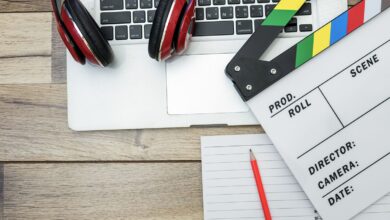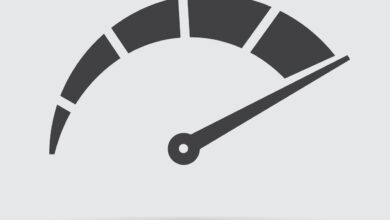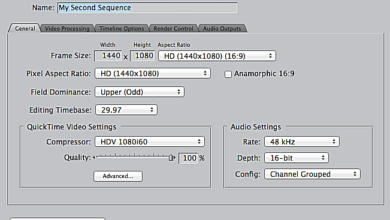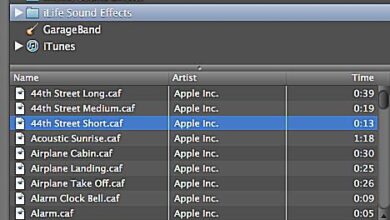En écoutant vos CD audio, êtes-vous agacé par les intervalles silencieux entre chaque chanson ? Si vous utilisez Windows Media Player 12 pour votre collection de musique numérique et que vous souhaitez créer une compilation personnalisée de musique non-stop, une série de podcasts sans interruption ou des enregistrements audio sans aucun intervalle, alors vous devrez graver un CD audio sans intervalle.
Ces étapes peuvent fonctionner parfaitement pour une ancienne version de Windows Media Player, mais sachez que certaines options peuvent être appelées différemment ou se trouver dans une autre zone du WMP.
Contenu
Configurer le WMP pour graver un CD audio
- Ouvrez Windows Media Player.
- Passez à Bibliothèque si vous êtes dans une autre vue (c’est-à-dire Skin ou Now Playing).
- Ouvrez le Brûler sur le côté droit du programme, près du haut.
- Assurez-vous que le mode « petit pain » est réglé sur CD audio (pas de disque de données). Si ce n’est pas le cas, utilisez le petit bouton de menu en haut à droite de cet onglet pour passer au CD audio.
Pour passer à la vue de la bibliothèque, appuyez et maintenez la touche Ctrl puis appuyez sur le numéro 1 clé. Ou, appuyez sur la touche Alt pour afficher le menu, puis aller à Affichage > Bibliothèque.
Mettre en place le WMP pour le mode sans faille
- Ouvrez le Outils menu et choix Options… de la liste déroulante.
- Allez dans le Brûler onglet.
- Dans la zone des CD audio, activez l’option Graver un CD sans lacunes option.
- Presse OK en bas de la fenêtre des options pour enregistrer les modifications.
Ajouter la musique WMP à la liste des brûlures
- Si vous n’avez pas encore constitué votre bibliothèque Windows Media Player, suivez ce lien pour obtenir notre guide sur l’ajout de musique dans Windows Media Player.
- Sélectionnez le Musique dans le volet de gauche.
- Pour ajouter de la musique à la liste de gravure de votre bibliothèque WMP, glissez et déposez votre sélection sur la liste de gravure située sur le côté droit de l’écran. Cela fonctionne aussi bien pour les titres individuels que pour les albums complets. Pour choisir plusieurs pistes, maintenez enfoncée la touche Ctrl tout en les sélectionnant.
Si vous avez ajouté un élément à la liste de gravure dont vous ne voulez plus sur le CD, il vous suffit de cliquer avec le bouton droit de la souris (ou de taper et maintenir enfoncé) et de sélectionner Retirer de la liste.
Gravez votre CD audio Gapless
- Lorsque vous êtes prêt à graver, insérez un CD vierge. Si vous avez un disque réinscriptible que vous souhaitez effacer, cliquez/appuyez sur le bouton Options de brûlage (près du coin supérieur droit) et choisissez l’option d’effacement du disque.
- Sélectionnez le Commencer à brûler pour commencer à créer votre CD audio sans lacunes.
- Tous les lecteurs de CD/DVD ne prennent pas en charge la gravure sans trous – si vous recevez un message à cet effet, vous devrez malheureusement graver le disque avec des trous.
- Lorsque le CD a été créé, vérifiez qu’il n’y a pas de lacunes.